![]() Ezek a szolgáltatások csak a Standard és a Professional programkonfigurációban érhetők el.
Ezek a szolgáltatások csak a Standard és a Professional programkonfigurációban érhetők el.
Menjünk a könyvtárba egy példaért "Alkalmazottak" . A példában csak néhány sorunk van. És itt, amikor több ezer rekord van a táblázatban, a szűrés segít abban, hogy csak a szükséges sorokat hagyja meg, a többit elrejtse.
A sorok szűréséhez először válassza ki, hogy melyik oszlopon használjuk a szűrőt. Szűrjünk a szerint "Ág" . Ehhez kattintson a „tölcsér” ikonra az oszlopfejlécben.
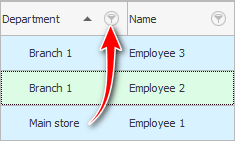
Megjelenik az egyedi értékek listája, amelyek közül ki kell választani azokat, amelyekre szükségünk van. Kiválaszthat egy vagy több értéket. Most csak az „ 1. ágból ” dolgozókat jelenítsük meg. Ehhez jelölje be az érték melletti négyzetet.
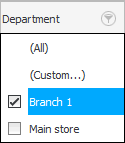
Most pedig lássuk, mi változott.
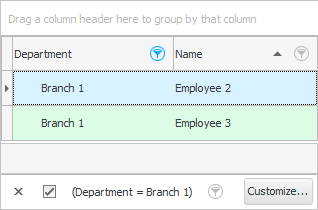
Először is, csak azok maradtak, akik az „ 1. ágban ” dolgoznak.
Másodszor, a „tölcsér” ikon a mező mellett "Ág" most ki van emelve, így azonnal látható, hogy ez a mező szűri az adatokat.
Ne feledje, hogy a szűrés többféle lehet. Például megjelenítheti egyidejűleg az ügyféltáblázatban "VIP vásárlók" és csak bizonyostól városok .
Harmadszor lent "táblázatok" megjelent egy szűrőpanel, amely egyszerre több funkciót is tartalmaz.
A szűrőt a bal oldali „keresztre” kattintva törölheti .
A szűrés ideiglenes letiltásához törölje a jelölőnégyzet bejelölését. Ez akkor hasznos, ha olyan összetett szűrőt állít be, amelyet nem szeretne másodszor beállítani. Ezért újra megjelenítheti az összes rekordot, majd bekapcsolhatja a jelölőnégyzetet a szűrő újbóli alkalmazásához.
És ha a szűrőt megváltoztatják, akkor ezen a helyen továbbra is lesz egy legördülő lista a szűrőmódosítások előzményeivel. Könnyű lesz visszatérni az előző adatmegjelenítési állapothoz.
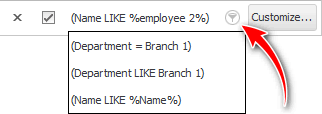
A szűrő testreszabási ablakát a " Testreszabás... " gombra kattintva jelenítheti meg. Ez egy ablak a különböző mezők összetett szűrőinek összeállítására.
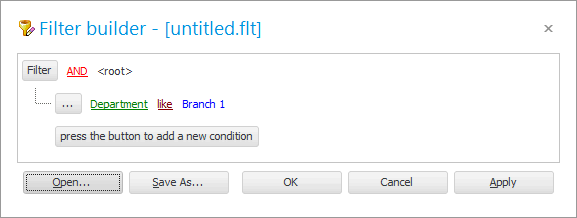
Sőt, egy egyszer lefordított összetett szűrő „ elmenthető ”, így később könnyen „ megnyitható ”, és nem fordítható újra. Ebben az ablakban vannak erre speciális gombok.
![]() Itt további részleteket láthat a használatáról
Itt további részleteket láthat a használatáról ![]() nagy szűrőbeállítási ablak .
nagy szűrőbeállítási ablak .
![]() Van még
Van még ![]() kis szűrőbeállítási ablak .
kis szűrőbeállítási ablak .
![]() Nézze meg, hogyan használhatja
Nézze meg, hogyan használhatja ![]() szűrő karakterlánc .
szűrő karakterlánc .
![]() Tekintse meg a szűrő elhelyezésének leggyorsabb módját
Tekintse meg a szűrő elhelyezésének leggyorsabb módját ![]() aktuális érték szerint .
aktuális érték szerint .
Az alábbiakban további hasznos témákat talál:
![]()
Univerzális számviteli rendszer
2010 - 2024